virtualbox复制虚拟机
Total pv: , Total uv: , Total page pv:如何复制Virtualbox中的虚拟机.
因为需要两台一样的linux机器进行测试,而我的virtualbox中已经装了一个centos的虚机,现在想要clone这样一台虚拟机,就省去了重新安装和配置的麻烦。
克隆虚机
想要克隆很简单,virtualbox也提供了这样一个功能:
选择要复制的虚拟机,右键菜单选择复制
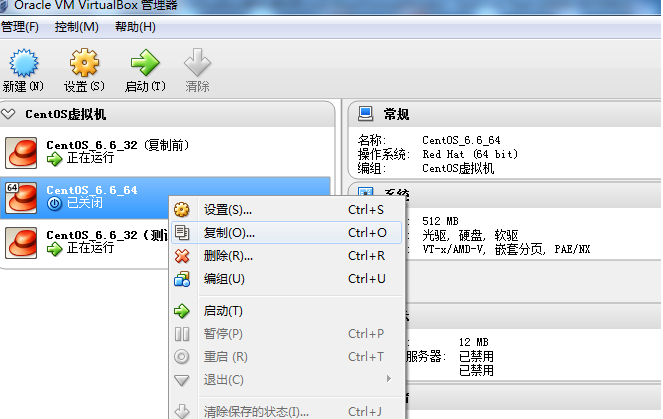
在弹出菜单中按下图选择后点击复制
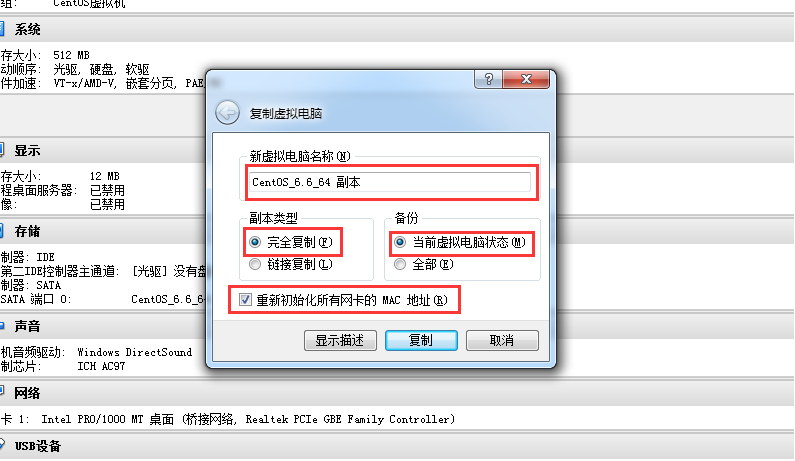
复制完成后就可以启动了,但是网络可能会连不上,需要进行一些配置
这是因为我们复制的时候,把机器的网卡的Mac地址配置也复制过来了,
所以下面我们进行一些配置
配置
启动复制的虚机并登陆(用户名和密码和复制源机器相同)
查看网卡
1
2[root@localhost ~]# cd /etc/sysconfig/network-scripts/
[root@localhost network-scripts]# ls列出的文件中ifcfg-ethx(x为数字)便是你的网卡了
修改网卡Mac地址配置
可以通过下面的方式查看你的机器的Mac地址,选中你的虚机,右键,设置
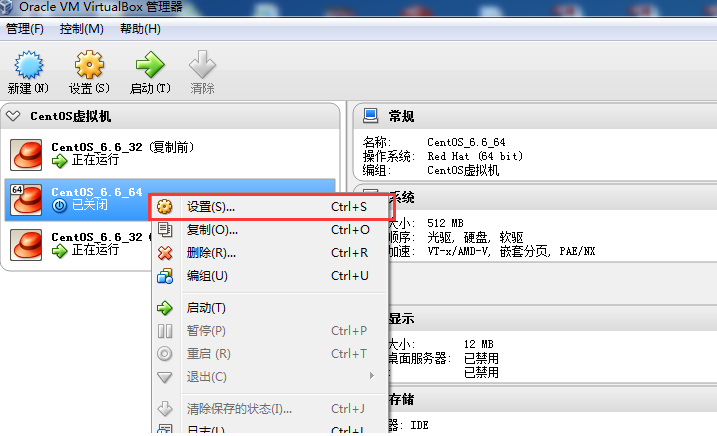
在设置中查看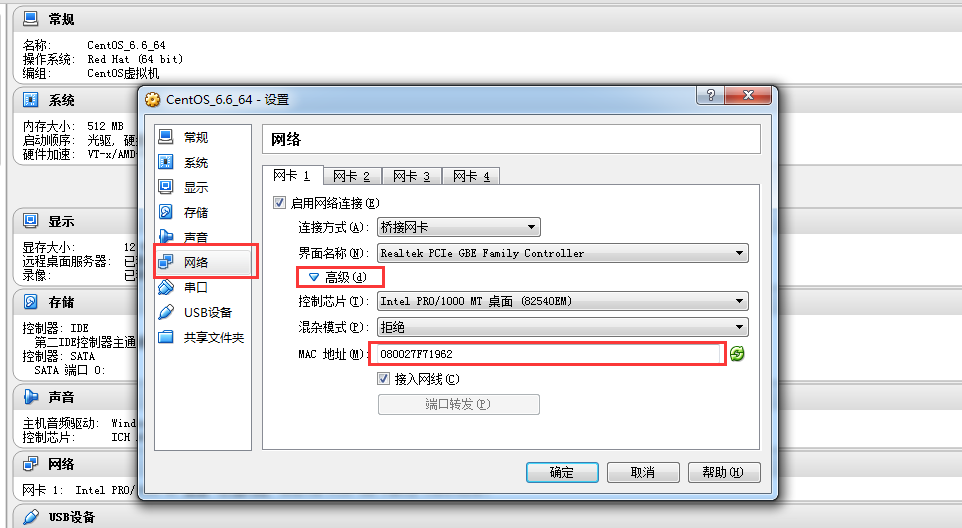
修改网卡的Mac地址之前建议备份一下(我用的是eth1)
1
[root@localhost network-scripts]# cp ifcfg-eth1 ifcfg-eth1bak20151104
现在可以修改了:
1
[root@localhost network-scripts]# vi ifcfg-eth1
修改HAWADDR(即上面查出来的Mac地址,注意格式)
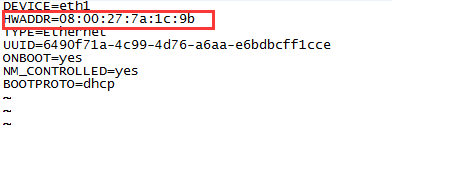
修改好后保存退出,重启网络服务1
[root@localhost network-scripts]# service network restart
如果服务重启失败那就重启机器
如果还是不行就查看下面的配置修改网卡配置
1
2
3
4[root@localhost rules.d]# cd /etc/udev/rules.d/
[root@localhost rules.d]# ls
60-raw.rules 70-persistent-cd.rules 70-persistent-net.rules 99-fuse.rules
[root@localhost rules.d]# vi 70-persistent-net.rules查看你对应的网卡的Mac地址对不对,如果不对,就修改然后再重启。
Declaration :
Title : virtualbox复制虚拟机
Url : http://frainmeng.github.io/2015/11/04/virtualbox复制虚拟机/
转载请注明出处Frainmeng's Blog,本博客采用署名-非商业性使用-相同方式共享协议v2.5
Title : virtualbox复制虚拟机
Url : http://frainmeng.github.io/2015/11/04/virtualbox复制虚拟机/
转载请注明出处Frainmeng's Blog,本博客采用署名-非商业性使用-相同方式共享协议v2.5